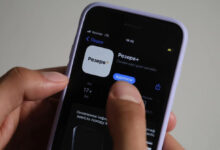5 помилок в обслуговуванні Windows, які можуть легко зламати систему
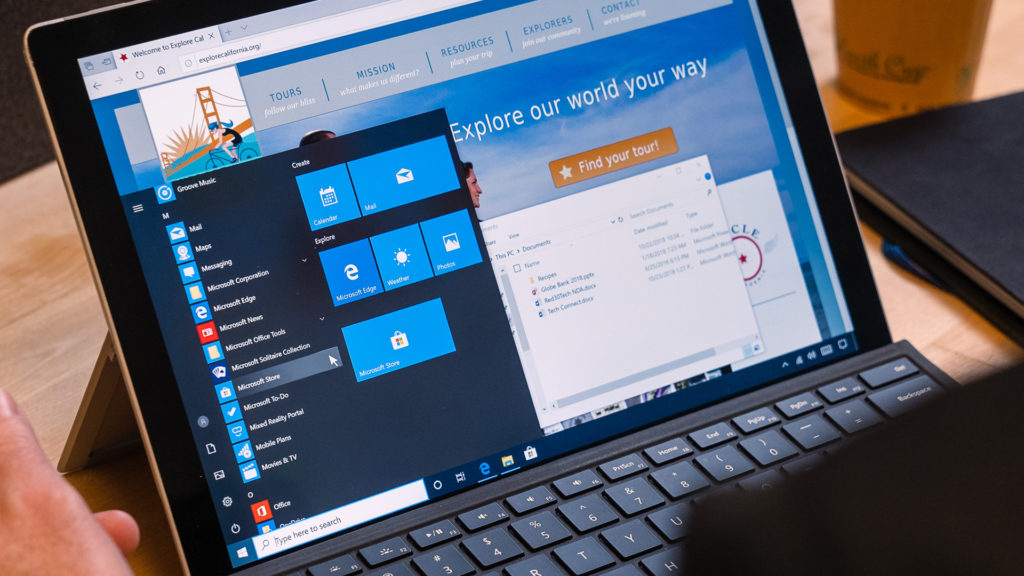
Регулярне чищення файлової системи – обов’язкова міра для комп’ютерів з Windows. Але знайте: є дії, які здаються нешкідливими, а на ділі можуть суттєво пошкодити систему. Почитайте, до чого доводять добрі наміри.
Чистка важлива тим, що після неї на комп’ютері простіше орієнтуватися: звільняється місце, непотрібні файли більше не захаращують папки. Головне – не перестаратися. Вбудовані в Windows інструменти обслуговування можуть здатися нудними і малоефективними, зате вони повністю безпечні. Відмовлятися від них і озброюватися додатковими програмами буває досить ризиковано.
1. ВИДАЛЕННЯ РОЗДІЛУ ВІДНОВЛЕННЯ
Як правило, при встановленні Windows 10 на диску з’являється розділ відновлення. Він потрібен для того, щоб скинути або оновити систему без установочного диска або зовнішнього накопичувача.
При самостійній установці Windows 10 користувачі часто відмовляються від створення розділу відновлення. Але якщо система була встановлена на комп’ютер виробником, ця область буде присутня.
Щоб з’ясувати її розмір, клацніть правою кнопкою миші по меню «Пуск» (або натисніть Win + X), виберіть «Керування дисками». Поруч з диском 0, на якому стоїть Windows, ви побачите як мінімум один розділ, позначений як «Розділ відновлення».
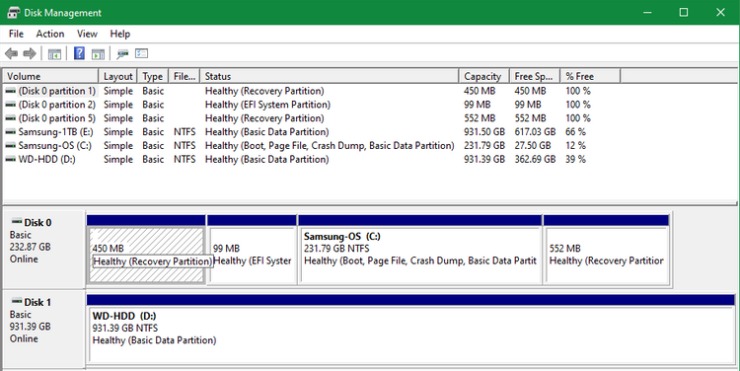
Розділ відновлення можна видалити. При цьому ви позбудетеся можливості оновлювати систему штатними засобами. Диск відновлення можна створити на окремому пристрої, але якщо ви його втратите, перевстановити ОС або скинути налаштування до заводських просто так не вийде – доведеться завантажувати образ Windows 10. Пошук і завантаження віднімають багато часу, але в принципі якщо ви впевнені в своїй організованості, можете переміщати розділ відновлення на окремий носій. В іншому випадку залиште його в спокої, навіть якщо пам’ять комп’ютера заповнена.
2. ПОШКОДЖЕННЯ РЕЄСТРУ
Реєстр – це база даних, де зберігаються налаштування ОС і додатків. На останніх версіях Windows заходити до реєстру і щось там міняти вручну доводиться вкрай рідко, тільки при виконанні специфічних операцій.
І тим не менше в інтернеті раз у раз трапляються реклами чудодійних програм для очищення реєстру, які нібито виправлять тисячу проблем з швидкодією комп’ютера. Зазвичай вони обіцяють позбавити систему від залишкових записів в реєстрі, що застрягли там після видалення програм.
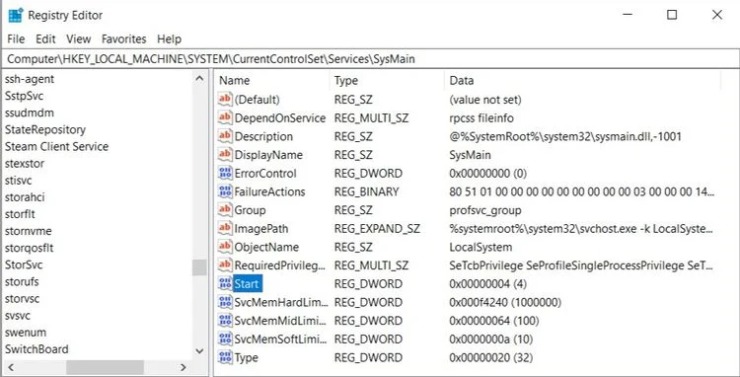
У 99% випадків оптимізація реєстру не дає ніяких помітних покращень. Реєстр ніколи не забивається непотрібними записами до такої міри, щоб погіршити продуктивність ПК, і виправлення обіцяних тисяч помилок додасть всього десяток кілобайт вільної пам’яті.
Реєстр – сфера досить-таки чутлива. Навіть нормальні програми час від часу викликають у ньому помилки. Якщо ж видалити якийсь файл вручну або за допомогою чарівного очищувача, наслідки можуть бути куди серйозніше – від неможливості запустити будь-яку функцію до повного колапсу всієї системи.
Тримайтеся від програм для чищення реєстру подалі. Чесне слово, толку від них нуль.
3. ВИДАЛЕННЯ СИСТЕМНИХ І ПРОСТО ДУЖЕ ПОТРІБНИХ ФАЙЛІВ
По всій файловій системі Windows розкидано безліч критично важливих елементів. До них відносяться системні дані, файли встановлених програм і ваші особисті налаштування. Деякі з них Windows забороняє видаляти або змінювати. Зазвичай це рятує від неприємностей, проте особливо старанні користувачі примудряються прорватися і через цей бар’єр.
Не чіпайте без вагомих причин файли у важливих системних каталогах, таких як C: Windows. Багато з таких каталогів за замовчуванням приховані. Якщо ваша робота за комп’ютером не передбачає глибокого копання в налаштуваннях, вимкніть відображення прихованих файлів і папок, щоб випадково не видалити щось важливе.
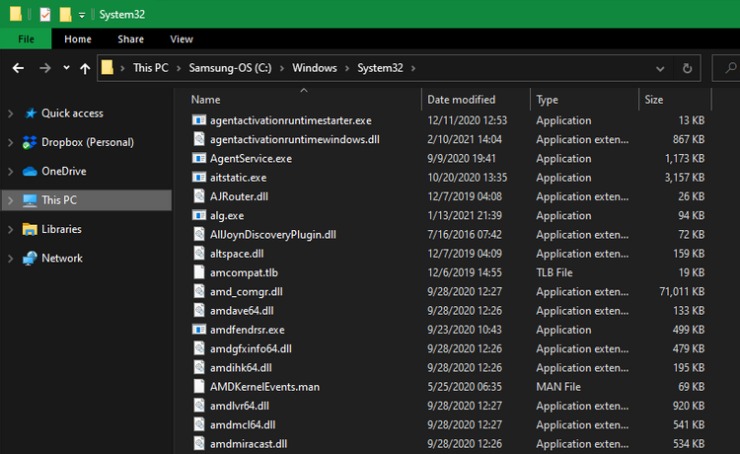
Видалення не тільки системних, але і інших файлів може викликати проблеми. Деякі ігри зберігають свої дані в папці «Документи». Безладне видалення з цієї папки всього, що попадається під руку, призводить до втрати ігрового прогресу.
Позначте для себе папки Windows, де зберігаються ваші робочі документи, і займайтеся тільки ними. В інших місцях нехай копаються люди, які в цьому розбираються.
4. ВИДАЛЕННЯ ДРАЙВЕРІВ
Драйвери – це міні програми, які допомагають комп’ютеру розпізнавати і запускати обладнання. Вони потрібні для підключення миші, клавіатури, відеокарти, акустики і всього іншого. Ключові драйвери (для материнської плати, відеокарти й іншого внутрішнього обладнання) рекомендується оновлювати, як тільки виходить нова версія. Але це в ідеалі. Якщо комп’ютер працює без нарікань, а ви поняття не маєте, як ці драйвери оновлюються і де вони взагалі лежать, нікуди не лізьте. Працює – і добре.
Оновити драйвери складніше, ніж звичайне ПЗ. Деякі юзери щоб полегшити собі життя встановлюють спеціальні утиліти для пошуку і оновлення драйверів. І з цього моменту починаються неприємності. Утиліти для оновлення драйверів сумно відомі тим, що через них на комп’ютер ллються тони реклами, вони встановлюють некоректні драйвера і навіть скачують їх з сумнівних джерел.
По правді кажучи, і з офіційними утилітами (тими, що розробив сам виробник обладнання) не все так гладко. Є дані про те, що AMD Cleanup Utility зносить драйвери USB для пристроїв введення, викликає чорний екран та інші неприємності.
Але все-таки програми для видалення драйверів, такі як Display Driver Uninstaller, можуть нести і користь. Вони стануть в нагоді в тих випадках, коли ви не можете своїми силами позбутися проблемного драйвера. Більше до їхніх послуг вдаватися не рекомендуємо.
5. ОЧИЩЕННЯ ДИСКА
Ось воно – те, до чого рано чи пізно добираються любителі одним махом повидаляти з комп’ютера всю нісенітницю.
При скиданні Windows 10 дає можливість зберегти особисті файли недоторканими або повністю стерти їх. Вагомих причин вдаватися до таких радикальних дій небагато. Хіба що перед продажем комп’ютера вам захочеться гарненько почистити його, та так, щоб у нового власника не залишилося жодного шансу відновити ваш альбом з останнього корпоративу.
Просунуті користувачі знають, що поки в звільнені осередки пам’яті не буде записана нова інформація, витягти з них старий вміст можна на раз-два. Тому після очищення диска рекомендується забити його під зав’язку чимось незначним, наприклад, копією одного і того ж фільму, а потім провести очищення ще раз. Після цього особиста інформація стирається назавжди.
Цю операцію можна автоматизувати інструментами типу DBAN (Darik’s Boot and Nuke). Будьте з ними обережні: при найменших підозрах, що на комп’ютері залишається щось потрібне, зробіть свіжу резервну копію. Бо шляху назад не буде.
Як бачите, грань між «ура, я почистив комп’ютер» і «а чому він не працює?» місцями сильно розмита. У більшості випадків можна обмежитися штатними інструментами управління Windows. Беріться за сторонні програми, тільки якщо розумієте, до чого можуть призвести необережні дії, і ви уявляєте, як можна виправити наслідки.